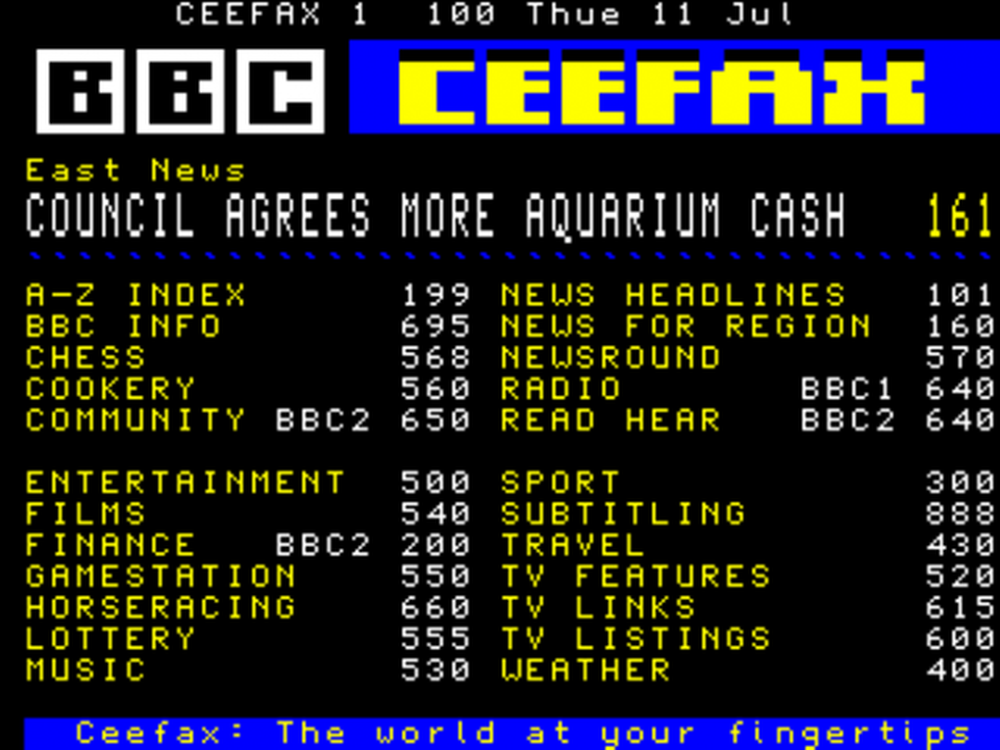Feedly Mobile RSS Lesen richtig gemacht
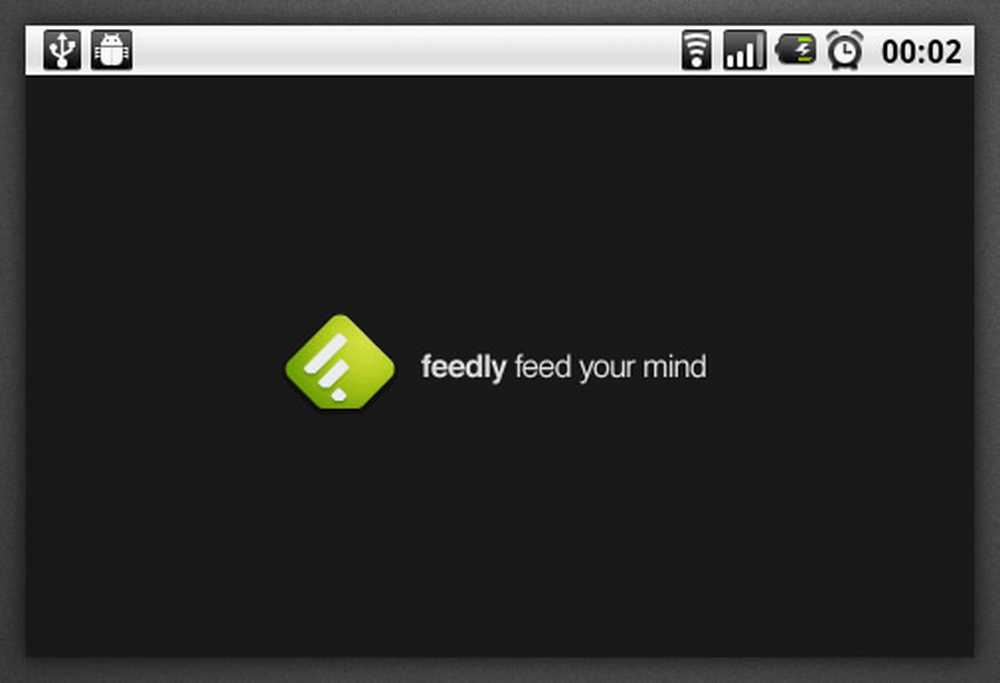
RSS-Feed-Leser sind seit langem ein beliebter Weg, Nachrichten und Updates zu konsumieren. Sei es, um mit den neuesten Nachrichten auf dem Laufenden zu bleiben, unsere Lieblingsblogs zu verfolgen oder sich Inspiration für Webdesign, Fotografie und was haben zu lassen Sie. Natürlich gibt es Facebook und Twitter für Empfehlungen von Freunden und gute, altmodische E-Mail-Newsletter für gezielte, wichtige Updates. Es gibt jedoch nichts Besseres als die Flexibilität, genau die Websites auszuwählen, die Sie verfolgen möchten, und den Überblick darüber zu behalten, was Sie gesehen haben und was neu ist.
Obwohl es keinen Mangel an RSS-Readern im Web und auf dem Desktop gibt, habe ich Schwierigkeiten, auf der Android-Plattform ein gutes Leseerlebnis zu finden, insbesondere für das Telefon. Es gibt ein paar anständige Optionen, aber FeedSquares fühlt sich für meinen kleinen 3,2-Zoll-Bildschirm "Optimus One" zu unansehnlich und Pulse zu unübersichtlich. Natürlich gibt es den allgegenwärtigen Google Reader, aber seine Benutzeroberfläche ist, gelinde gesagt, eher rudimentär Neuling in der Arena, scheint die Lücke zwischen den beiden sehr gut gefüllt zu haben.
Desktop-Roots
Feedly ist keinesfalls ein neuer RSS-Reader. Ich benutze ihre Firefox- und Chrome-Erweiterungen seit einigen Jahren und bin sehr süchtig. In der Tat gibt es nie einen Moment, an dem ich ihn nicht in einem Browser-Tab auf jedem Computer geöffnet habe, auf dem ich bin. Die reine Bequemlichkeit, alle RSS-Feeds in Echtzeit über alle Sitzungen hinweg schön synchronisieren zu lassen, sowie mit Google Reader für Zeiten, in denen ich einen völlig anderen Computer verwenden muss, ist unbezahlbar. Zu dieser Geräteliste wurde jetzt mein Android-Handy hinzugefügt. Und auch wenn ich ein Android-Tablet oder ein iOS-Gerät hätte, wäre alles so nahtlos - mehr Plattformen, auf denen Feedly verfügbar ist.
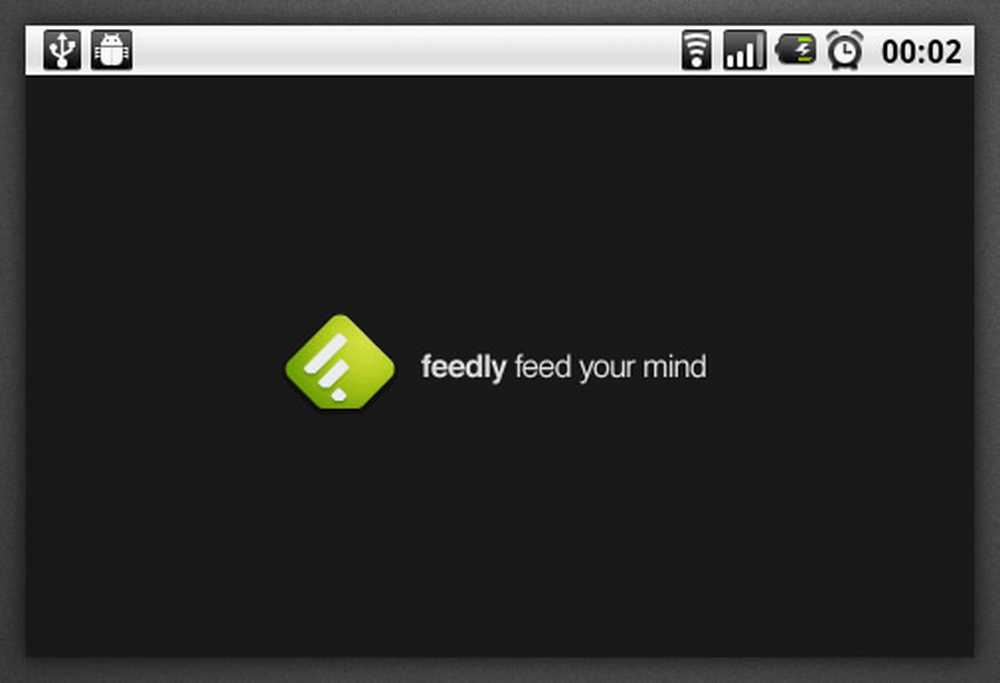
Feedly - Füttere deinen Geist
Im Kern ist Feedly ein Wrapper um Google Reader, der die üblichen RSS-Feeds für Sie in einer wesentlich schöneren, benutzerfreundlicheren, anpassbareren und besser in Anwendungen und Netzwerke von Drittanbietern integrierten Benutzeroberfläche integriert. Obwohl Sie nicht alle Funktionen und Funktionen der Desktopanwendungen in der mobilen Version kennen, ist die Kernfunktion - Aggregation und Präsentation von RSS-Feeds - sehr gut portiert und funktioniert wie gewünscht. Außerdem ist das Feedly-Team dafür bekannt, die Anwendung ständig zu aktualisieren, sodass wir davon ausgehen können, dass die App mit der Zeit besser wird.
No-Nonsense-Leseerfahrung
Mit einem Blick auf die App können Sie den Entwicklern sagen, dass Sie absolut sicher sind, dass Sie direkt zu den Inhalten gelangen, die Sie benötigen. Was Sie sofort bekommen, ist der Titel, ein Bild und ein Ausschnitt des ersten Artikels in Ihrer Leseliste. Auch wenn Sie nicht angemeldet sind, zeigt Feedly die Top-Story aus der Liste der wichtigsten Blogs im Internet.
Tippen Sie auf den Titel einer Geschichte, und Sie sehen die gesamte Geschichte in einem schönen, lesbaren Format, ohne die Anzeigen und andere Flusen von der Website. Sie haben die Möglichkeit, die tatsächliche Seite anzuzeigen, wenn Sie möchten, aber mir fallen zu viele Gründe ein, warum dies notwendig sein könnte. Hin und wieder stößt Feedly auf Probleme, die einen Artikel neu formatieren, und lädt die gesamte Webseite, aber ich habe festgestellt, dass dieses Problem mit jedem Update der App immer seltener wird.
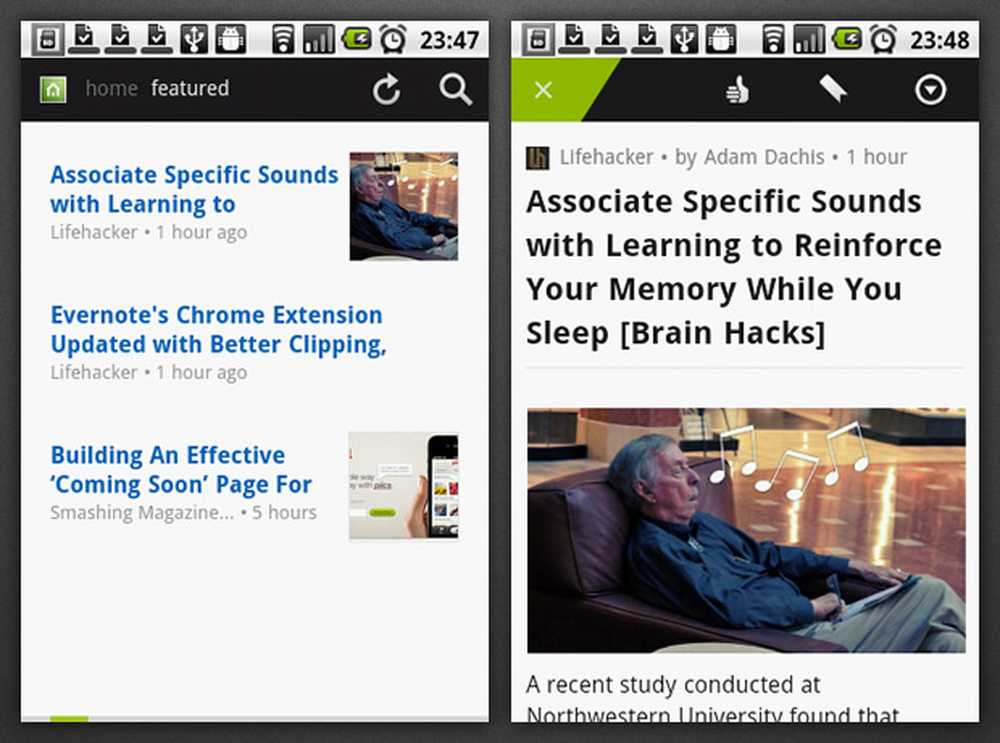
Die Listen- und Artikelansichten
Wischen Sie über den Bildschirm von rechts nach links, um zum nächsten Satz von Artikeln (im Artikelvorschaumodus) oder zum nächsten Artikel (beim Lesen eines Artikels) zu gelangen. Feedly ist meistens eine gute Aufgabe, um herauszufinden, ob ein Feed textbasiert oder bildbasiert ist, und wählt automatisch die Liste oder die Rasteransicht für die Vorschau dieser Artikel aus. Wenn Sie einen Hell-Dunkel-Lesemodus bevorzugen, der auf mobilen Geräten immer beliebter wird, können Sie dies tun, indem Sie in den Einstellungen zum dunklen Thema wechseln.
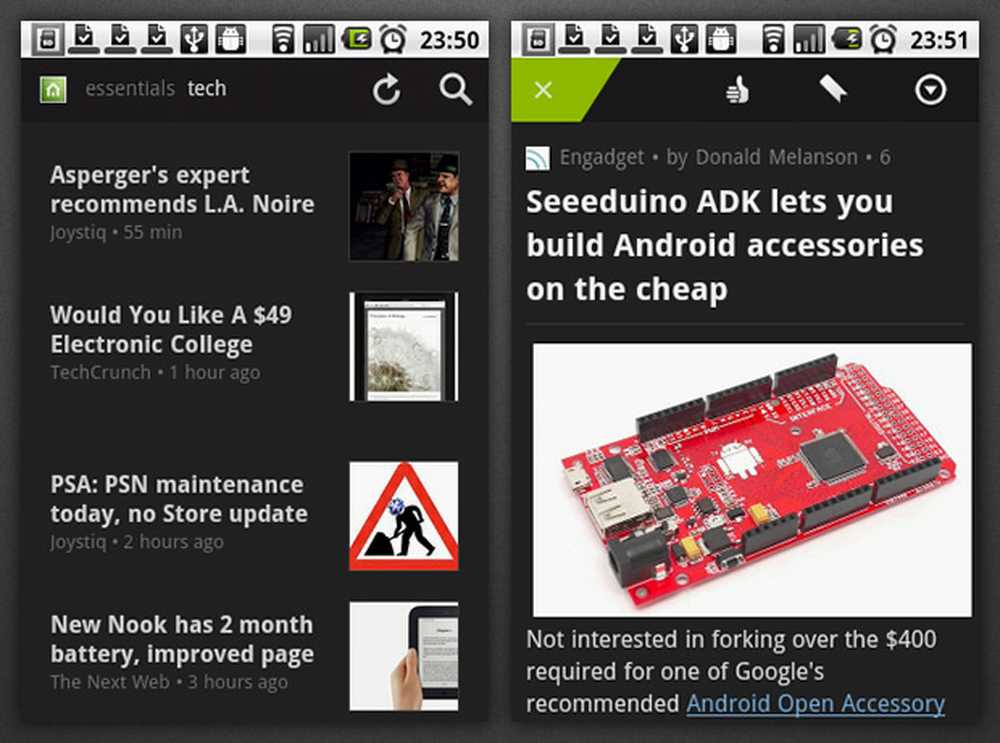
Dunkles Farbschema
Sobald Sie sich in der Artikelansicht befinden, können Sie es für später speichern, wie es oder über Twitter, E-Mail oder eine der Freigabeoptionen auf Ihrem Telefon mit Freunden teilen. Wenn Sie einen anderen Ordner oder eine andere Site auschecken möchten, schließen Sie den Artikel, tippen Sie auf das Home-Symbol oben links und wählen Sie aus der Liste aus. Die Liste der Artikel und Ansichten wird mit der Desktop-Version von Feedly synchronisiert, sofern Sie diese installiert haben.
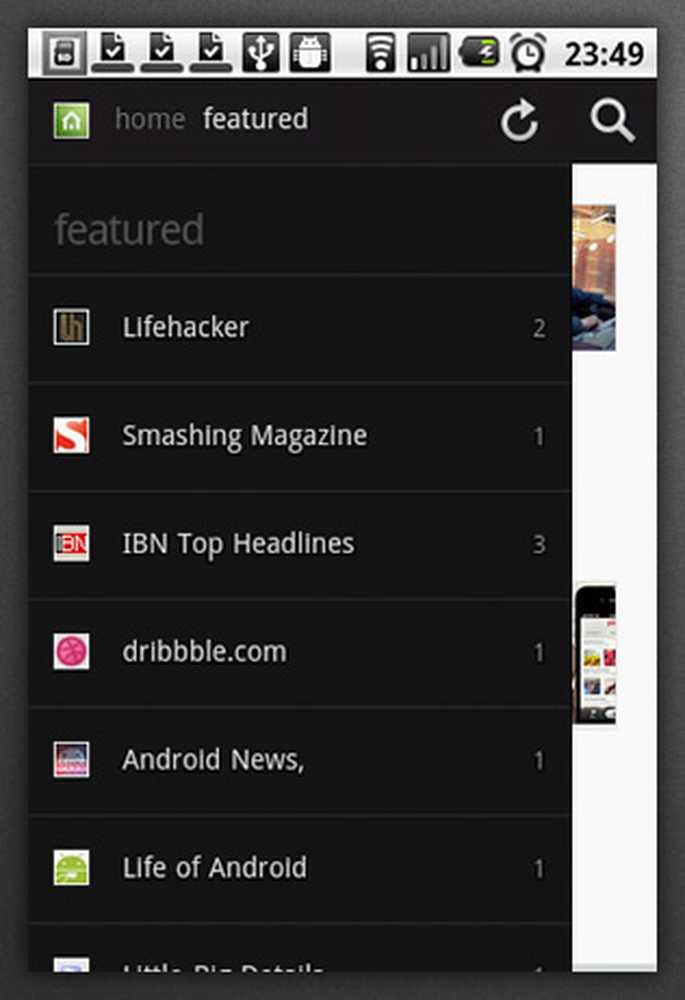
Liste der abonnierten Quellen
Schnickschnack
Eine meiner Lieblingsfunktionen der App ist die Möglichkeit, die winzige Benutzeroberfläche mit vielen Funktionen zu bedienen, ohne dass es zu visuellen Störungen kommt. Sie können über die Liste der Artikel streichen, um eine gesamte Liste als gelesen zu markieren, oder nach oben, um sie als ungelesen zu markieren. Tippen Sie auf den rechten Rand neben einem Titel, um den Artikel als gelesen zu markieren. Tippen Sie links neben dem Artikel auf, um ihn für später zu speichern. In Kombination mit den Wischbewegungen nach links und rechts für die Navigation durch die Liste ergibt sich ein minimales, aber höchst effektives Benutzererlebnis.
Sicher, es gibt eine Lernkurve, wenn man sich daran erinnert, was all die Gesten tun, aber ich fand das Mapping ziemlich intuitiv und leicht zu merken. Außerdem macht die App einen guten Job, um etwas zurücksetzen zu können, das Sie aus Versehen getan haben - oft, indem Sie einfach die entgegengesetzte Aktion ausführen, die den Fehler verursacht hat.
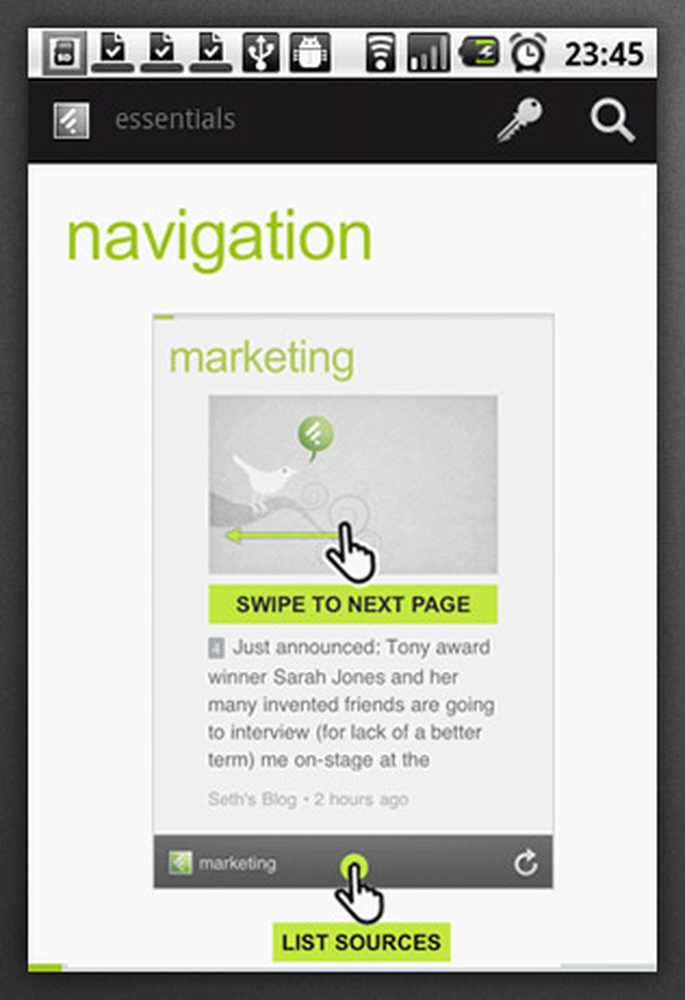
Gesten
Mit der neuesten Version können Sie auch die Einstellungen einer abonnierten Quelle ändern, die Ansicht von Raster zu Liste und umgekehrt ändern, eine Quelle als Favorit markieren oder festlegen, dass alle Artikel der Website im vollständigen Webseitenmodus und nicht im neu formatierten Format geöffnet werden Leseansicht. Im Einstellungsbereich können Sie weitere Einstellungen anpassen, in denen Sie Ihre Konten bit.ly, Instapaper und Read it Later einrichten können, um unter anderem die direkte Integration der Dienste mit den Diensten zu ermöglichen. Natürlich gibt es viel mehr, als hier behandelt werden kann, daher würde ich Ihnen wärmstens empfehlen, dass Sie es selbst überprüfen, falls die Dinge bisher nicht sehr überzeugend waren.
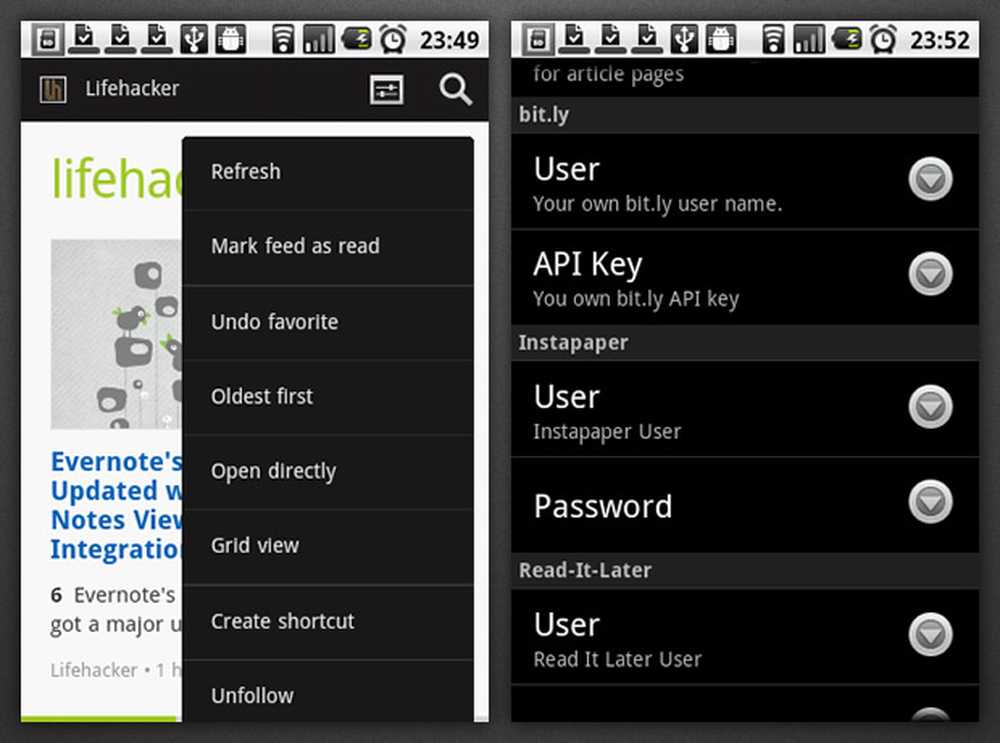
Quell- und globale Präferenzen
Was bald fehlt
Wie bei den meisten Apps in den ersten Iterationen fehlen in der aktuellen Version für Android noch einige wichtige Funktionen, vor allem ein Mangel an Facebook-Integration. Dies ist ein sehr gelungener Teil der Desktop-Browsererweiterungen von Feedly und wird auf den viel persönlicheren Telefon- und Tablet-Geräten noch sinnvoller. Bis zu der neuesten Version, die den Tag dieser Veröffentlichung veröffentlichte, fehlte auch die Unterstützung des Querformatmodus und die Möglichkeit, einzelne Quellen zu bearbeiten. Es besteht also kein Zweifel, dass auch der Rest des Materials bald Einzug halten wird.
Fazit
Von allen RSS-Feed-Lese-Apps, die ich bisher auf Android ausprobiert habe - und vertrauen Sie mir, ich habe eine Menge probiert - Feedly ist bei weitem das verwendbarste und funktionellste. Mit dem großen Fokus darauf, sicherzustellen, dass Sie auf jedem Gerät, auf dem Sie sich gerade befinden, das beste Leseerlebnis erhalten, ist es auch eine der am aktivsten entwickelten Apps. Mit angepassten Layouts und Funktionen für alle Arten von Geräten - Telefone und Tablets sowohl für Android als auch für iOS - ist es ein universelles Werkzeug für alle Ihre Feed-Leseanforderungen, egal wo Sie sich gerade befinden.